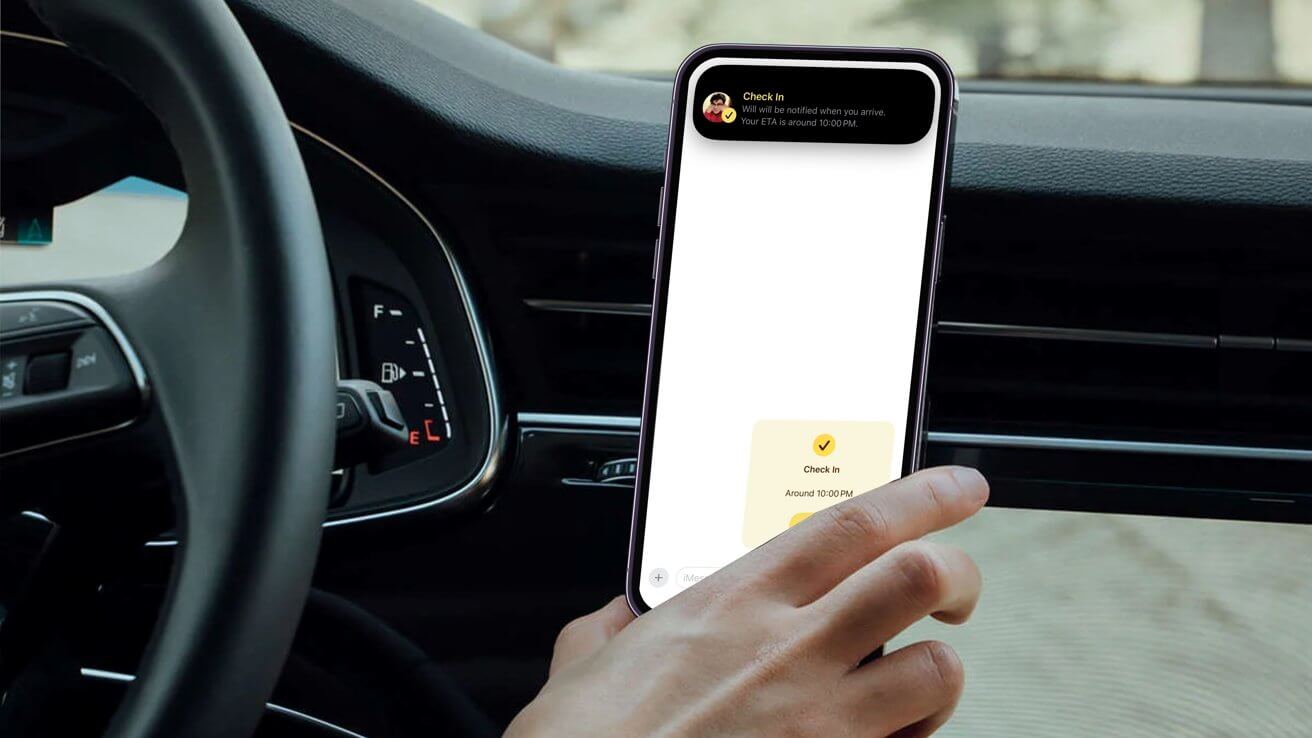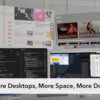Регистрация отправляется через iMessage с отображением уведомления через Dynamic Island
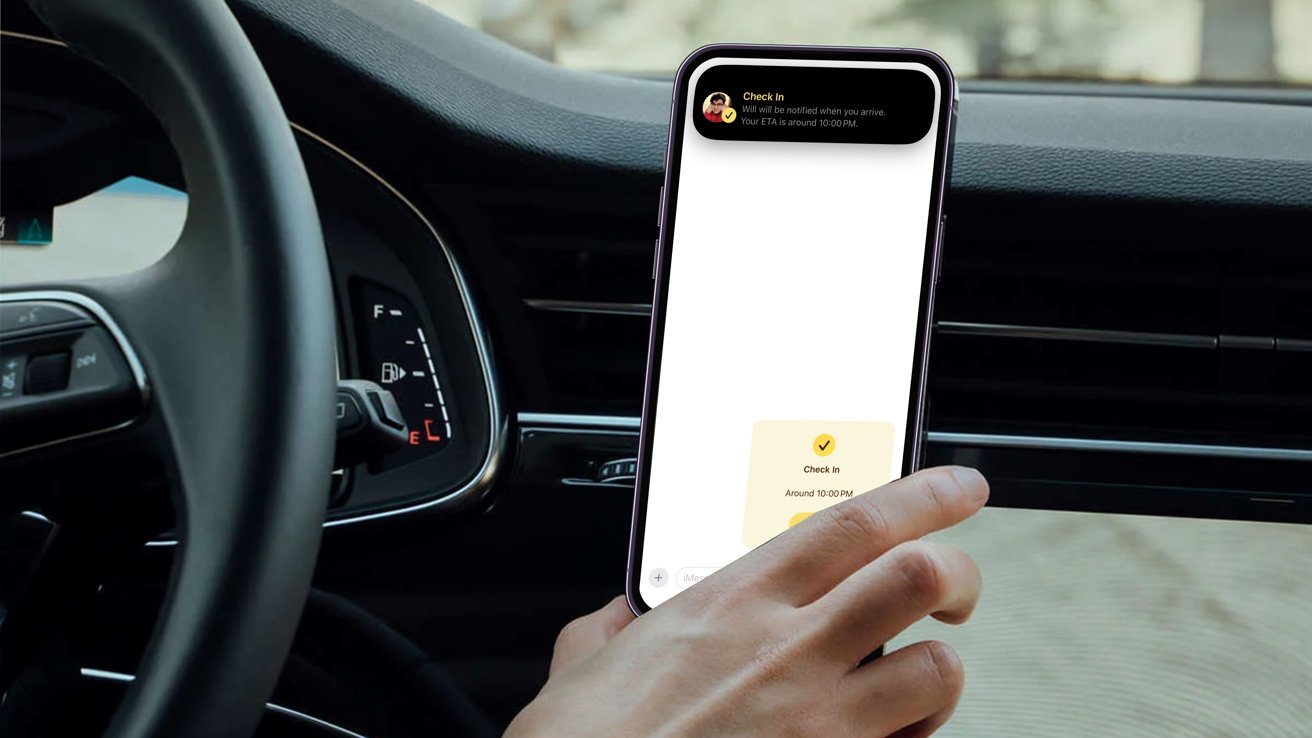
Регистрация — отличный способ уведомить члена семьи или друга о том, что вы благополучно прибыли в пункт назначения, но она также может быть полезна и в других сценариях. Вот как можно использовать Check In для альтернативного использования в iOS 17.
При активации функция «Регистрация» автоматически уведомит друга о прибытии вашего iPhone, и вы сможете выбрать, какие детали они смогут увидеть, если вы не завершите регистрацию. Аналогичным образом, если друг отправляет вам сообщение о регистрации, но его iPhone не прибыл должным образом, вы можете просмотреть его местоположение, процент заряда батареи, сигнал сотовой связи и многое другое.
Однако у этой функции есть и другие применения, например, таймер для уведомления близкого человека о вашей безопасности при встрече с новым человеком. Вы также можете использовать его, чтобы сообщить получателю о своем прибытии, не используя ETA в Картах, если вы уже знаете маршрут.
В основном рекламируется, что Check In предназначен для того, когда вы вернетесь домой, но он также полезен и в других сценариях. Более глубокое изучение его меню и параметров настройки откроет новые возможности использования, о которых вы, возможно, раньше не думали.
Как сообщить кому-либо, что вы прибыли в пункт назначения
Сообщить кому-либо о том, что вы благополучно прибыли в пункт назначения, — это наиболее часто используемый сценарий регистрации, и его легко включить. Вот как его настроить перед началом следующего путешествия.
Открытие сообщений Войдите в разговор с человеком, которому вы хотите отправить сообщение «Отметиться». Нажмите значок плюса (+) рядом с полем сообщения. Нажмите «Отметиться». Нажмите «Изменить» в нижней части приглашения. Введите пункт назначения, к которому вы направляетесь. Выбрать. Готово в правом верхнем углу и отправьте Check In.
Вводя адрес, по которому вы направляетесь, вы можете выбрать вид транспорта — автомобиль, общественный транспорт или пешком. Очень важно выбрать тот, который вы используете, чтобы ваше устройство могло точно рассчитать, сколько времени вам понадобится, чтобы прибыть.
Если вы знаете, что приедете немного позже, чем прогнозирует Check In, вы можете вручную добавить дополнительное время к расчету. Вы можете добавить дополнительные 15 минут, 30 минут или час, которые также можно удалить после установки.
Если вы укажете местоположение получателя вместо своего домашнего адреса, он сообщит ему, что вы прибыли, чтобы встретиться с ним, а не о том, когда вы приехали домой. Это здорово, если вы хотите уведомить их о своем прибытии, не отправляя расчетное время прибытия в Картах.
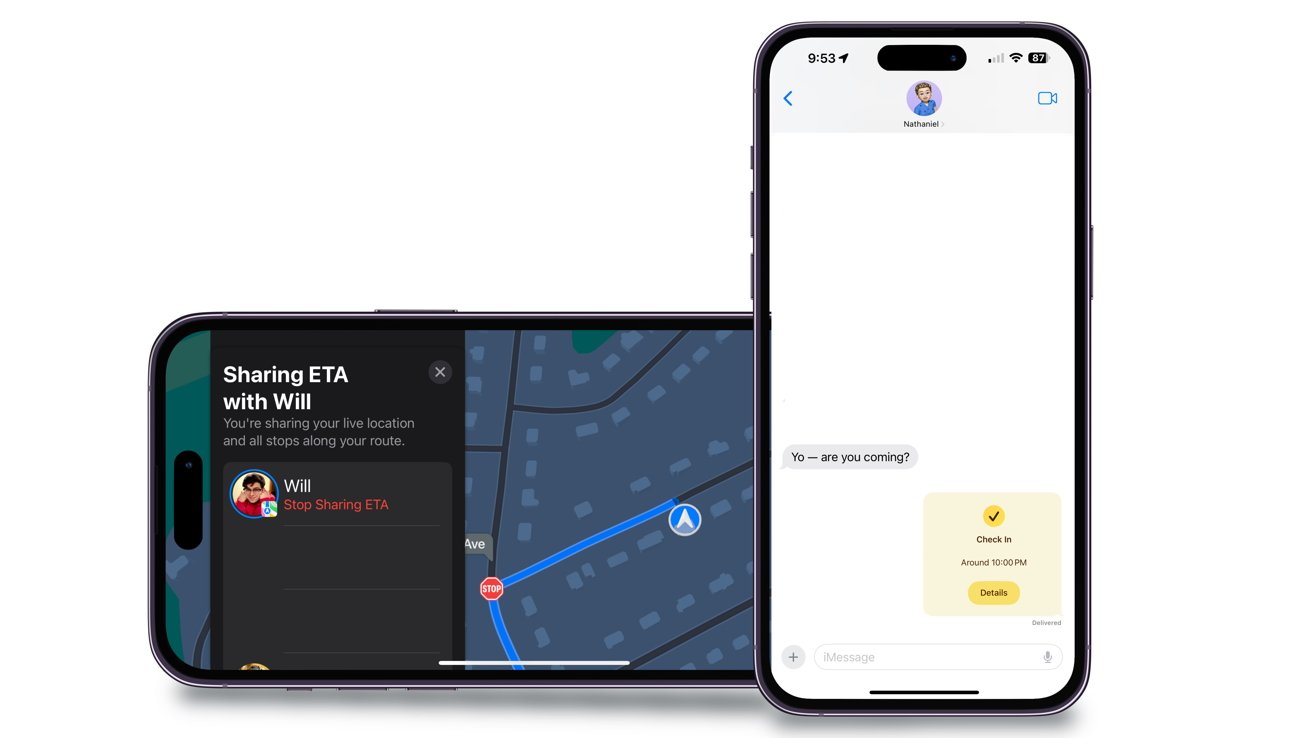
ETA используется в Картах вместо использования Check In в iMessage
Отметки можно отправлять только отдельным людям, а не в групповые чаты, и одновременно у вас может быть только один активный. Если вы хотите, чтобы дополнительные люди знали, что вы прибыли в указанное вами место, используйте расчетное время прибытия в Картах.
Как отправить таймер регистрации
Check Ins нужно использовать не только для отправки оповещений на основе местоположения; их также можно отправить через определенное время. Это здорово, когда вы находитесь в незнакомом месте или встречаете кого-то нового, и ваш близкий человек хочет обеспечить вашу безопасность.
Вы будете уведомлены несколько раз, когда таймер приближается к завершению, прежде чем это произойдет. По истечении времени вам придется отменить проверку вручную, иначе получатель будет уведомлен о том, что вы не ответили.
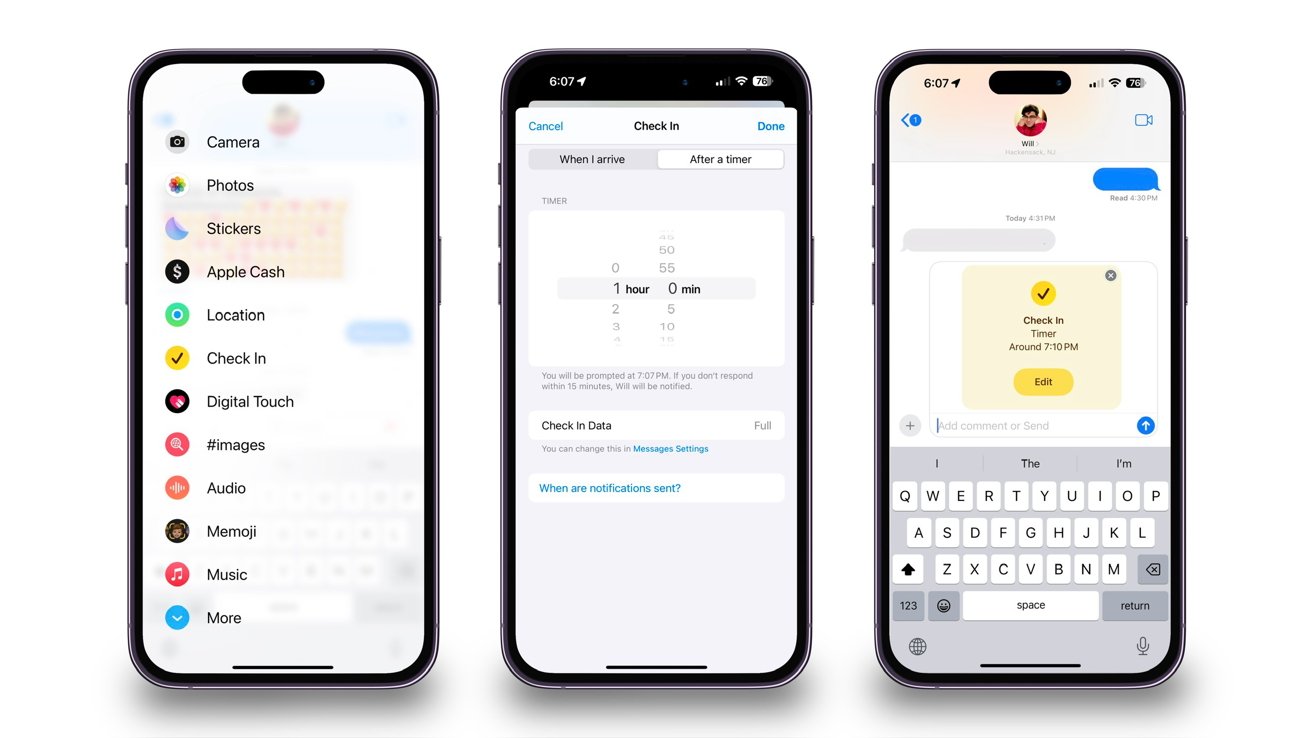
Отправка сообщения о прибытии по истечении заданного таймера.
Вот как можно переключиться и отправить таймер регистрации другу или члену семьи.
Открытие сообщений Войдите в разговор с человеком, которому вы хотите отправить сообщение «Отметиться». Нажмите значок плюса (+) рядом с полем сообщения. Нажмите «Отметиться». Нажмите «Изменить» в нижней части приглашения. Переключитесь на «После таймера». Выберите количество времени, которое вы хотите пройти до отправки уведомления
Суммы таймера можно размещать только с пятиминутными интервалами, то есть вы не можете установить его, например, на 23 минуты. Таким образом, вы можете установить таймер от пяти минут до 23 часов 55 минут.
У вас будет 15 минут, чтобы ответить на приглашение. По истечении таймера вы можете полностью завершить регистрацию или добавить дополнительное время, после чего вам будет предложено снова.
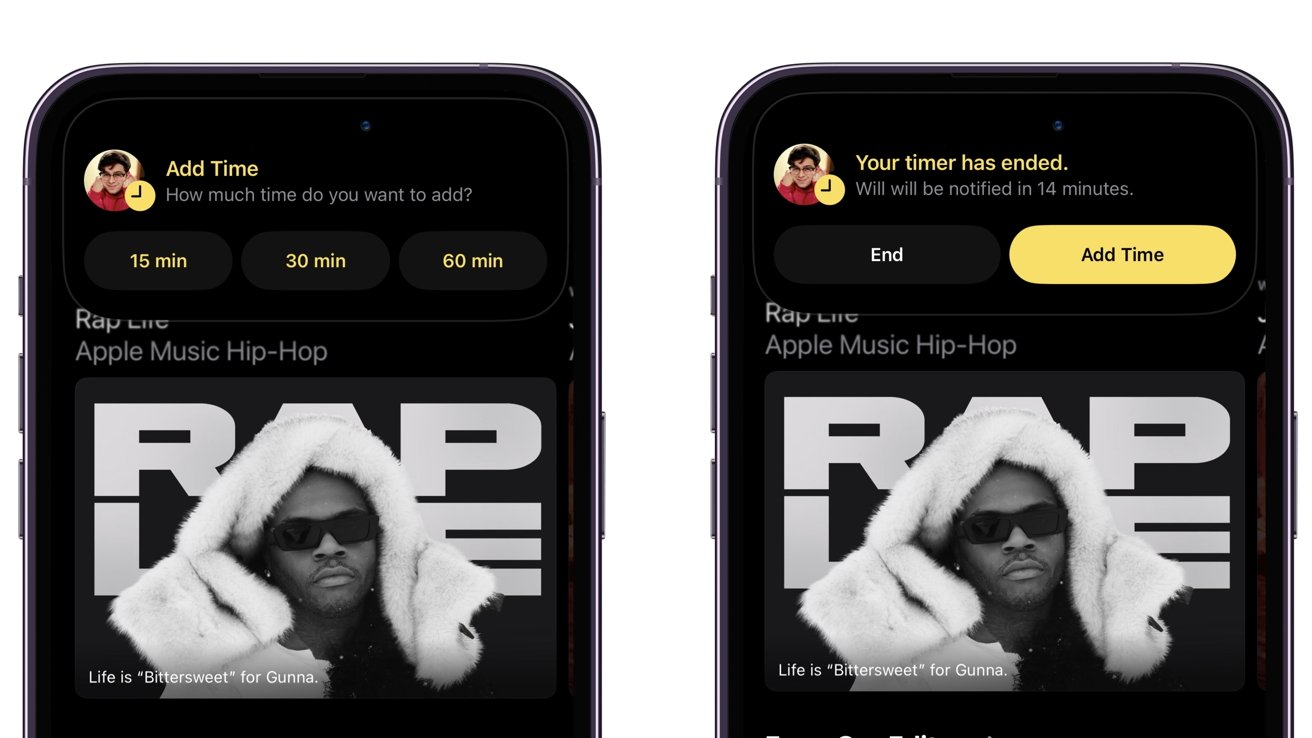
Добавление времени к таймеру регистрации, когда она заканчивается
Если вы не ответите на запрос в течение 15 минут, получатель получит уведомление и получит доступ к тому объему информации, который вы ему предоставили изначально.
Как изменить объем информации, которую вы предоставляете получателю
Независимо от того, направляетесь ли вы домой или в другое место, если вы не ответите на таймер регистрации или не прибудете в пункт назначения вовремя, получателю будет отправлено уведомление. Это позволит им получить доступ к информации, которую вы им изначально предоставили.
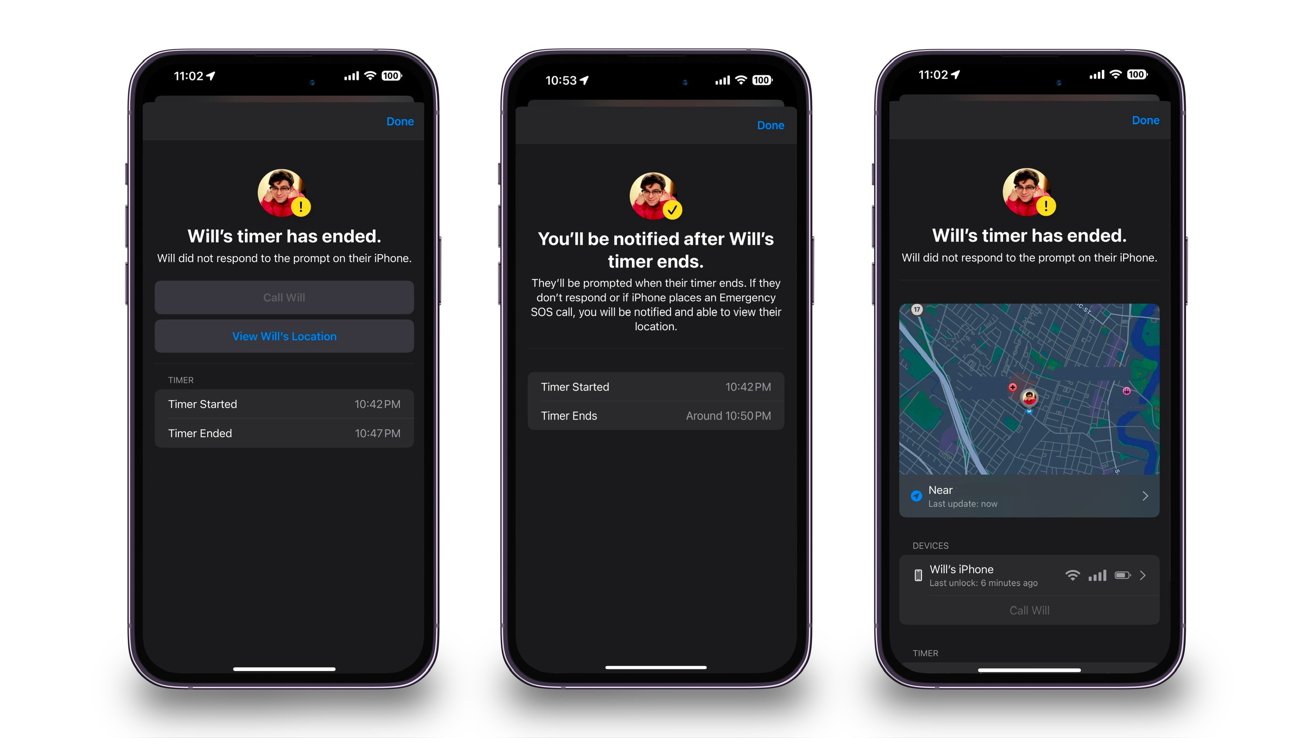
Варианты выбора, когда таймер заканчивается без подтверждения регистрации
Информация, к которой они могут получить доступ, может варьироваться от ограниченной до полной. И в зависимости от того, какой из них вы выберете, будет зависеть объем информации, которую получит получатель.
Limited позволит получателю увидеть ваши последние данные о местоположении, заряде батареи и сигнале сети. Эти данные будут применяться как к вашему iPhone, так и к Apple Watch.
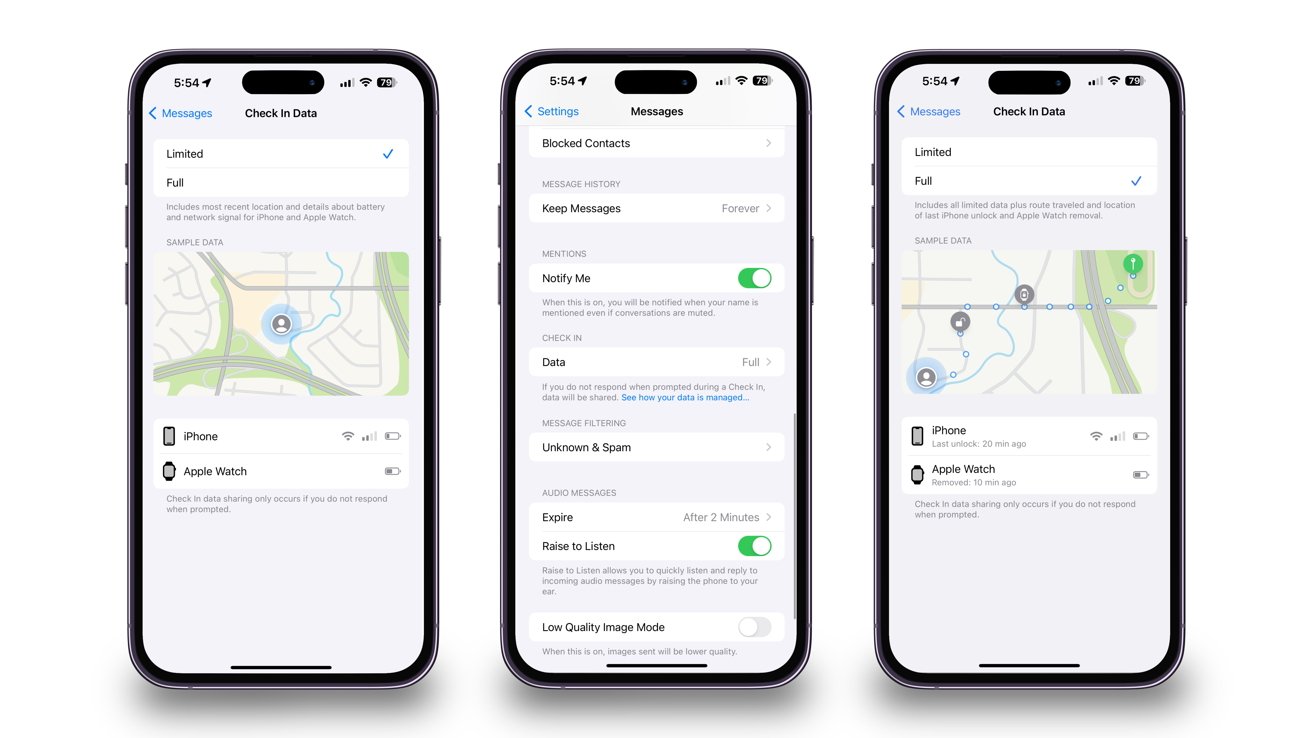
Параметры в настройках «Сообщения» относительно объема информации, передаваемой получателю.
Полная информация будет содержать ту же информацию, а также маршрут, по которому вы недавно путешествовали, и место, когда вы в последний раз разблокировали свой iPhone или снимали Apple Watch.
Обратите внимание, что эти настройки будут применяться к каждому отправленному вами чеку, независимо от того, кому он адресован. Однако вы можете изменить объем доступной информации.
Вот как можно изменить объем информации, которую вы предоставите, если не ответите на уведомление о регистрации.
Откройте «Настройки». Прокрутите вниз до «Сообщения» и нажмите на него. Прокрутите вниз до параметра «Данные» в разделе «Регистрация». Выберите «Ограниченный» или «Полный».
Когда вы отправляете чек-ин, выбранный вами вариант будет прикреплен. Однако вы можете изменить его в любой момент.
При настройке регистрации вы также можете перейти к настройке регистрации, нажав «Настройки сообщений» в разделе «Данные регистрации».
Проверка друг друга
Регистрация — это отличный способ сообщить другим, что вы прибыли в конечное место или задерживаетесь из-за пробок. Он также отправит важную информацию, если вы не ответите на уведомления о регистрации.
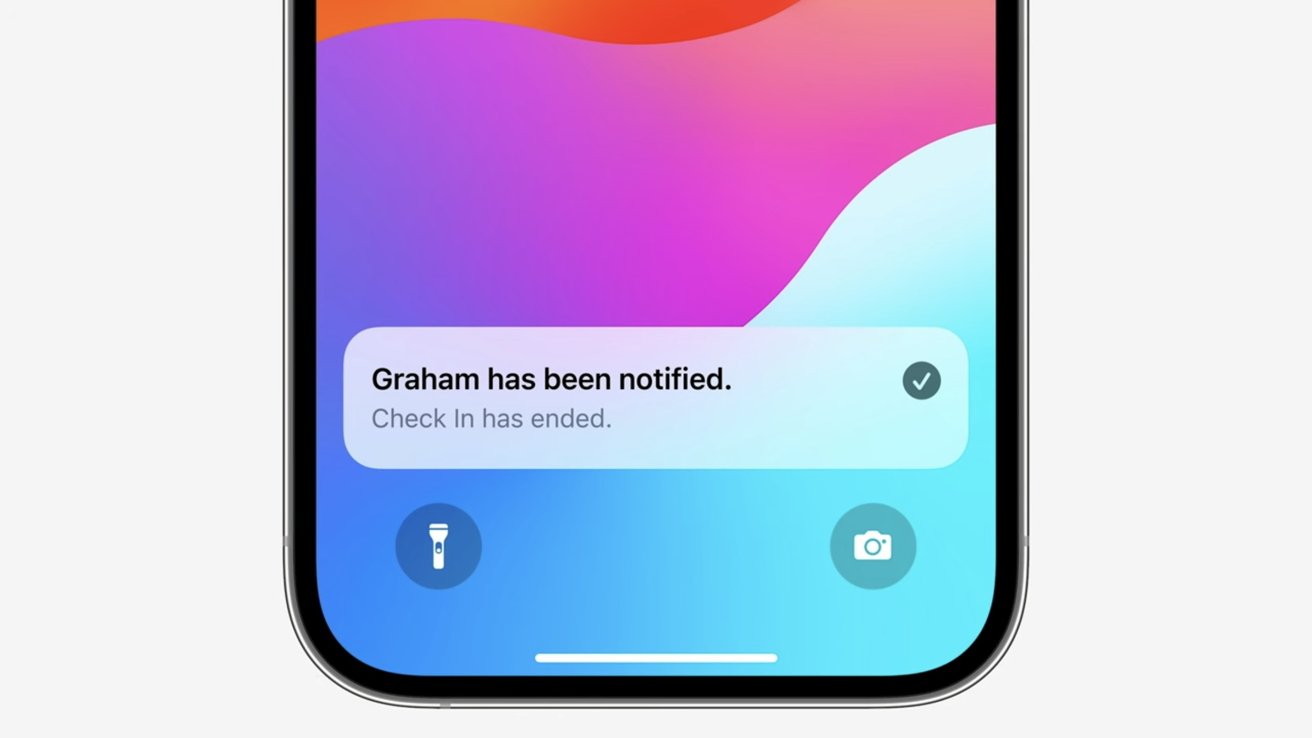
Уведомление о регистрации отправляется получателю, чтобы сообщить ему, что отправка завершила регистрацию.
Это базовая функция, которая заменяет ввод текстового сообщения или звонок кому-либо, чтобы проверить его. Он автоматически выполняет всю необходимую работу и информирует вас и получателя при регистрации.
Чтобы использовать функцию Check In, у вас должен быть iPhone под управлением iOS 17 или более поздней версии. Кроме того, оба устройства должны работать под управлением iOS 17 по крайней мере, чтобы отправлять друг другу отметки.